ஆன்லைன் விருப்பப்பட்டியல் என்பது எதிர்காலத்தில் நீங்கள் வாங்க விரும்பும் தயாரிப்புகள் அல்லது சேவைகளை சேமிப்பதற்கான ஒரு வழியாகும். எனது பட்டியல்கள் அமேசானில் உள்ள சிறந்த அம்சங்களில் ஒன்றாகும், மேலும் இது ஆரம்பத்தில் Amazon விருப்பப்பட்டியல் என்று அழைக்கப்பட்டது.
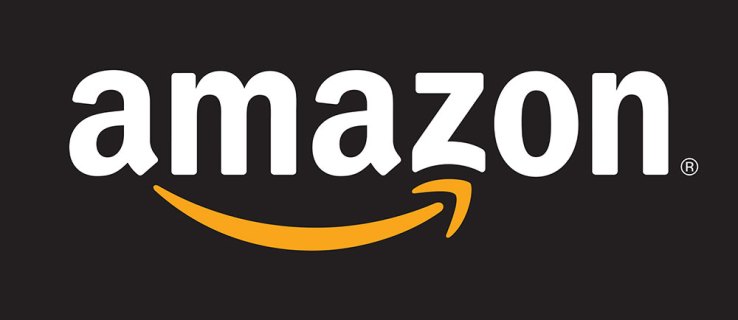
பட்டியல்கள் நீங்கள் விரும்பும் பொருட்களை எளிதாகக் குறிப்பிடுகின்றன. ஒரு பொத்தானைக் கிளிக் செய்வதன் மூலம் தயாரிப்புகள் சேர்க்கப்படும். எதிர்கால வாங்குதல்களை நினைவூட்ட அல்லது மற்றவர்களுடன் பகிர்ந்து கொள்ள இதைப் பயன்படுத்தவும். பதிவுகள் மற்றும் பிறந்தநாள்களுக்கு பகிர்தல் சிறந்தது. அமேசான் பயன்பாட்டைப் பயன்படுத்தி அதன் செயல்பாடுகள் மற்றும் அதை எவ்வாறு அதிகம் பயன்படுத்துவது என்பது பற்றி இங்கே மேலும் பார்க்கலாம்.
விருப்பப்பட்டியலை எவ்வாறு உருவாக்குவது
உங்கள் விருப்பப்பட்டியலில் உருப்படிகளைச் சேர்ப்பதற்கு முன், நீங்கள் முதலில் ஒன்றை உருவாக்க வேண்டும். இதைச் செய்ய, பின்வரும் படிகளை முடிக்கவும்:
- பதிவிறக்கி நிறுவவும் அமேசான் பயன்பாடு iOS/Androidக்கு அல்லது புதுப்பிப்புகளைச் சரிபார்த்து, பின்னர் பயன்பாட்டைத் திறக்கவும்.


- முகப்புப் பக்கத்தில், மூன்று வரி ஐகானைத் தட்டி, தேர்ந்தெடுக்கவும் “உங்கள் பட்டியல்கள்“ மெனுவிலிருந்து.

- கிளிக் செய்யவும் "பட்டியல்களைக் காண்க" மேல் வலது பகுதியை நோக்கி.

- தேர்ந்தெடு "பட்டியல் உருவாக்கு" மேல் வலது பகுதியை நோக்கி. உங்கள் புதிய அமேசான் விருப்பப்பட்டியலுக்கு ஒரு பெயரை உருவாக்கி, தட்டவும் "பட்டியல் உருவாக்கு."

"எனது பட்டியல்களில்" பொருட்களை எவ்வாறு சேர்ப்பது (அமேசான் விருப்பப்பட்டியல்கள்)
மேலே உள்ள விருப்பப்பட்டியல் உருவாக்கும் படிகள் முடிந்ததும், தயாரிப்புகளை உலாவும்போது அல்லது ஷாப்பிங் செய்யும்போது பட்டியலில் உருப்படிகளைச் சேர்க்கலாம்.
- உருப்படி பக்கத்தில், கீழே உருட்டி தட்டவும் "பட்டியலில் சேர்."

- நீங்கள் விரும்பும் பட்டியலைத் தேர்வுசெய்யவும் அல்லது புதிய ஒன்றை உருவாக்கவும்.

- "மற்றவர்களை அழைக்கவும்" பாப்அப் காட்சிப்படுத்தப்பட்டால், விருப்பத்தைத் தேர்வுசெய்யவும் அல்லது மூடு ஐகானைத் தட்டவும், இது பெரியது "எக்ஸ்" சின்னம்.

- உருப்படி இப்போது நீங்கள் தேர்ந்தெடுத்த விருப்பப்பட்டியலில் சேமிக்கப்பட்டு, அந்த விருப்பத்தை நீங்கள் அனுமதித்தால் மற்றவர்களுடன் பகிரப்படும்.

மேலே உள்ள வழிமுறைகளின் மூலம் பழைய பட்டியல்களைப் பார்க்கும்போது அவற்றை நீக்கலாம். இந்த கூடுதல் படி சிறந்த அமைப்பு, குறைவான ஒழுங்கீனம் மற்றும் Amazon பட்டியல்களுடன் பணிபுரியும் போது குறைவான குழப்பத்தை உறுதி செய்கிறது.
அமேசான் விருப்பப்பட்டியல்களை எவ்வாறு நிர்வகிப்பது
இப்போது நீங்கள் உங்கள் அமேசான் பட்டியலில் உருப்படிகளை உருவாக்கி சேர்த்துள்ளீர்கள், உங்கள் பட்டியலை எவ்வாறு மதிப்பிடுவது என்பதை அறிய வேண்டிய நேரம் இது. நீங்கள் தனியுரிமையை மாற்றலாம், காலாவதியான பட்டியல்களை அகற்றலாம் மற்றும் பலவற்றை செய்யலாம்.
விருப்பப்பட்டியல் தனியுரிமையை எவ்வாறு நிர்வகிப்பது
அமேசான் விருப்பப்பட்டியலைப் பற்றிய ஒரு சிறந்த விஷயம் என்னவென்றால், அவற்றை நீங்கள் உலகத்துடனும், நெருங்கிய நண்பர்களுடனும் பகிர்ந்து கொள்ளலாம் அல்லது தனிப்பட்ட முறையில் வைத்திருக்கலாம். உங்கள் விருப்பப்பட்டியல்களின் தனியுரிமையை எவ்வாறு நிர்வகிப்பது என்பது இங்கே:
- மேலே உள்ள அதே படிகளைப் பயன்படுத்தி கேள்விக்குரிய பட்டியலுக்கு செல்லவும். பின்னர், மேல் வலது மூலையில் உள்ள மூன்று கிடைமட்ட புள்ளிகளைத் தட்டவும்.

- அடுத்து, தட்டவும் பட்டியலை நிர்வகி.

- தட்டவும் தனியுரிமை கீழ்தோன்றும் மெனுவை அணுக.

- தேர்ந்தெடு பொது, பகிரப்பட்டது, அல்லது தனியார்.

- தட்டவும் மாற்றங்களை சேமியுங்கள் படிகளை முடித்த பிறகு மேல் வலது மூலையில்.

ஒவ்வொரு விருப்பமும் என்ன செய்கிறது என்பதற்கான சுருக்கமான சுருக்கம் இங்கே:
- பொது - ஒரு பொதுப் பட்டியல் நீங்கள் வாங்க விரும்பும் பொருட்களை அனைவரும் மற்றும் அனைவரும் பார்க்க அனுமதிக்கும். உங்களிடம் குழந்தைப் பதிவேடு, திருமணப் பதிவேடு இருந்தால் அல்லது உங்கள் அன்பளிப்புகளை அனுப்ப விரும்பும் ரசிகர்களைக் கொண்ட சமூக ஊடகங்களில் செல்வாக்கு செலுத்துபவராக இருந்தால், இதுதான் செல்ல வழி.
- பகிரப்பட்டது - உங்கள் பட்டியலில் உள்ள பொருட்களை வாங்க விரும்பும் தேர்ந்தெடுக்கப்பட்ட நண்பர்கள் மற்றும் குடும்பத்தினரின் சிறிய குழுவைக் கொண்டிருப்பவர்களுக்கு பகிரப்பட்ட பட்டியல் சரியானது. நீங்கள் பயன்படுத்தலாம் பகிர் பட்டியலைப் பிறர் பார்க்கும்படி செய்ய இணைப்பு.
- தனியார் - தனிப்பட்ட பட்டியலை நீங்கள் மட்டுமே பார்க்க முடியும் (மற்றும் உங்கள் அமேசான் கணக்கை அணுகுபவர்கள்).
உங்கள் பட்டியல்களின் தனியுரிமையைக் கட்டுப்படுத்துவது அனைத்து அமேசான் பயனர்களுக்கும் சிறந்த கருவியாகும்.
உங்கள் ஷிப்பிங் முகவரியை எவ்வாறு நிர்வகிப்பது
ஒருவேளை நீங்கள் பட்டியலை உருவாக்கி நகர்த்தியிருக்கலாம் அல்லது உங்கள் கணக்கின் இயல்புநிலை முகவரியைத் தவிர வேறு எங்காவது உருப்படிகளை அனுப்பியிருக்க வேண்டும். அதிர்ஷ்டவசமாக, Amazon செயலியில் ஷிப்பிங் முகவரியை நிர்வகிப்பது எளிது. எப்படி என்பது இங்கே:
- உங்கள் பட்டியலைப் பார்த்து, மூன்று கிடைமட்ட புள்ளிகளைத் தட்டி, தேர்ந்தெடுக்கவும் பட்டியலை நிர்வகி நாம் மேலே செய்தது போலவே.

- பக்கத்தை கீழே உருட்டவும் மற்றும் கண்டுபிடிக்கவும் சேரும் முகவரி தலைப்பு. அதன் கீழ் ஒரு கீழ்தோன்றும் மெனு உள்ளது. அதைத் தட்டவும்.

- பட்டியலில் உள்ள முகவரிகளில் ஒன்றைத் தேர்ந்தெடுக்கவும் அல்லது தேர்ந்தெடுக்கவும் புதிதாக உருவாக்கு புதிய முகவரியைச் சேர்க்க.

- புதிய முகவரியைச் சேர்க்க நீங்கள் தேர்வுசெய்திருந்தால், முகவரியை உள்ளிட்டு அதைச் சேமிக்கவும். பிறகு, தொடர்வதற்கு முன், அது ஹைலைட் செய்யப்பட்டுள்ளதா என்பதைச் சரிபார்க்கவும்.
அமேசான் பட்டியலை எவ்வாறு நீக்குவது
கடைசியாக ஆனால் குறைந்தது அல்ல, உங்கள் அமேசான் கணக்கிலிருந்து பட்டியலை எவ்வாறு நீக்குவது என்பதை நாங்கள் உங்களுக்குக் காண்பிப்போம். உங்கள் அமேசான் கணக்கில் பழைய அல்லது காலாவதியான பட்டியல்கள் இருந்தால், அவற்றை நீக்க இந்தப் படிகளைப் பின்பற்றவும்:
- மேலே உள்ள அதே படிகளைப் பின்பற்றி, அணுகவும் நிர்வகிக்கவும் நீங்கள் பணிபுரியும் பட்டியலின் பக்கம்.

- பக்கத்தின் கீழே ஸ்க்ரோல் செய்து தட்டவும் பட்டியலை நீக்கு.

- தட்டுவதன் மூலம் பட்டியலை நீக்க விரும்புகிறீர்கள் என்பதை உறுதிப்படுத்தவும் ஆம் பாப்-அப் சாளரத்தில்.

அடிக்கடி கேட்கப்படும் கேள்விகள்
அமேசான் விஷ்லிஸ்ட்கள் பற்றிய உங்கள் கேள்விகளுக்கு இன்னும் சில பதில்கள் இங்கே உள்ளன.
எனது விருப்பப்பட்டியலை எவ்வாறு பகிர்வது?
அமேசானின் பட்டியல் அம்சம் நீங்கள் விரும்பும் அல்லது தேவையான விஷயங்களைக் கண்காணிப்பதற்கு அப்பாற்பட்டது. நீங்கள் பட்டியலை மற்றவர்களுடன் பகிர்ந்து கொள்ளலாம். நீங்கள் வேறொரு நபருடன் பட்டியலைப் பகிரும்போது, அவர்கள் பொருட்களை வாங்குவதற்குத் தேர்வுசெய்து, மேலே உள்ள வழிமுறைகளைப் பயன்படுத்தி நீங்கள் அமைத்துள்ள முகவரிக்கு நேரடியாக அனுப்பலாம்.
உங்கள் அமேசான் பட்டியலை மற்றொரு நபருடன் பகிர, இதைச் செய்யுங்கள்:
1. நீங்கள் பகிர விரும்பும் பட்டியலுக்கு செல்லவும். பின்னர், மேல் இடது மூலையில் உள்ள + அழைப்பு விருப்பத்தைத் தட்டவும்.

2. திருத்தங்களை அனுமதிக்காமல் பட்டியலைப் பகிர, பார்வை மட்டும் என்பதைத் தட்டவும். அல்லது, உங்கள் பட்டியலில் மற்றவர்கள் மாற்றங்களைச் செய்ய அனுமதிக்க, பார்க்கவும் திருத்தவும்.
3. பாப்-அப் விண்டோவில் கிடைக்கும் விருப்பங்களில் ஒன்றைத் தட்டவும். நீங்கள் இணைப்பை நகலெடுத்து எங்கு வேண்டுமானாலும் பகிரலாம் அல்லது உரை அல்லது மின்னஞ்சலை விரைவாக அனுப்ப, முன்பே தேர்ந்தெடுக்கப்பட்ட விருப்பங்களில் ஒன்றைப் பயன்படுத்தலாம்.

அதிர்ஷ்டவசமாக, தேர்ந்தெடுக்கப்பட்ட பயனர்களுடன் தனிப்பட்ட பட்டியலைப் பகிரலாம்.



















